Наш лучший помощник для создания воспоминаний — это мобильный телефон, и один из доступных способов запомнить моменты — это видео. Если у вас есть Huawei mobile, в нашей собственной галерее есть бесконечное количество возможностей, с которыми каждый может оставить рот открытым.
Неважно, сняты ли фотографии и видеоролики в поле, недалеко от дома, в большом городе или на пляже, с Видеоредактор Huawei они будет иметь уникальную привлекательность. Чтобы добиться этого, вы должны выполнить несколько простых шагов, которые мы покажем вам и позволим вам продемонстрировать всем остальным то, что мы способны создать.

Angajari Operatori In Fabrica De Pr.
Please enable JavaScript
Создавайте истории быстро
Сегодня истории в социальных сетях в порядке вещей, поэтому Huawei с EMUI 11 хотели интегрировать эти возможности. Не будучи гениями пост-продакшн видео, мы сможем раскрыть творческий потенциал и добиться желаемого результата за пару шагов. Мы объясним два метода на выбор, чтобы сделать интересное видео.
Как обрезать видео на андроид? (БЕЗ ПРОГРАММ!)
Автоматические видеоистории
Первый вариант, который предлагают нам телефоны Huawei, основан на автоматической истории, где за решение отвечает искусственный интеллект EMUI. Просто зайдя в галерею и коснувшись вкладки «Воспоминания», мы сможем увидеть все мгновенные производства. Среди них мы найдем разные темы, такие как моменты туризма, селфи или ночные фотографии.
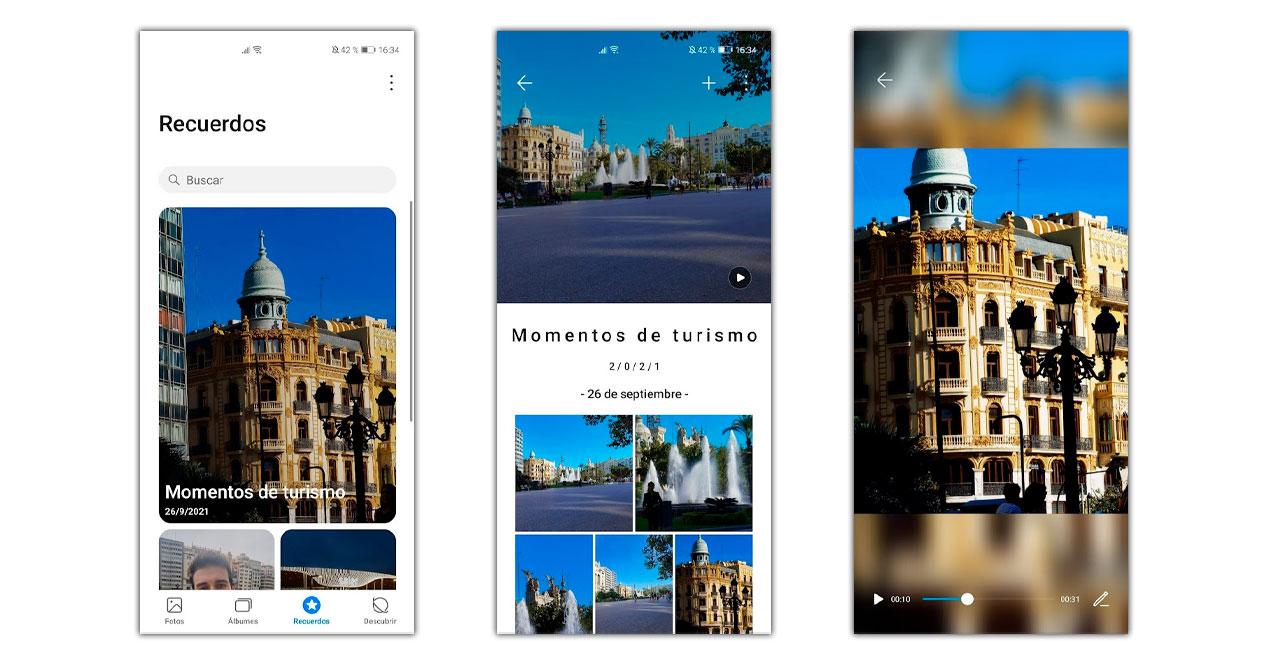
В каждую постановку будут включены фотографии, соответствующие названию видео. Войдя в один из них, мы сможем увидеть подборку изображений и видео, составляющих созданный рассказ. Прикоснувшись к игре, мы увидим последовательность элементов и музыки, которая адаптируется к ритму видео с переходами. Если есть что-то, что нам не совсем подходит, мы всегда можем прикоснуться к карандашу для редактирования и исправить вручную.
Вы выбираете истории
Другой способ создания видеороликов для социальных сетей, более адаптированных к нашим вкусам и потребностям, возможен с помощью EMUI. Чтобы начать, нам нужно получить доступ к галерее и коснуться вкладки Discover. Вверху мы увидим опцию «Создать историю», из которой у нас есть доступ к серии шаблоны для постановок которые уже встроены в смартфон. Но если мы также хотим большего, нам просто нужно коснуться шаблонов Discover, и мы сможем загрузить еще много совершенно бесплатно.
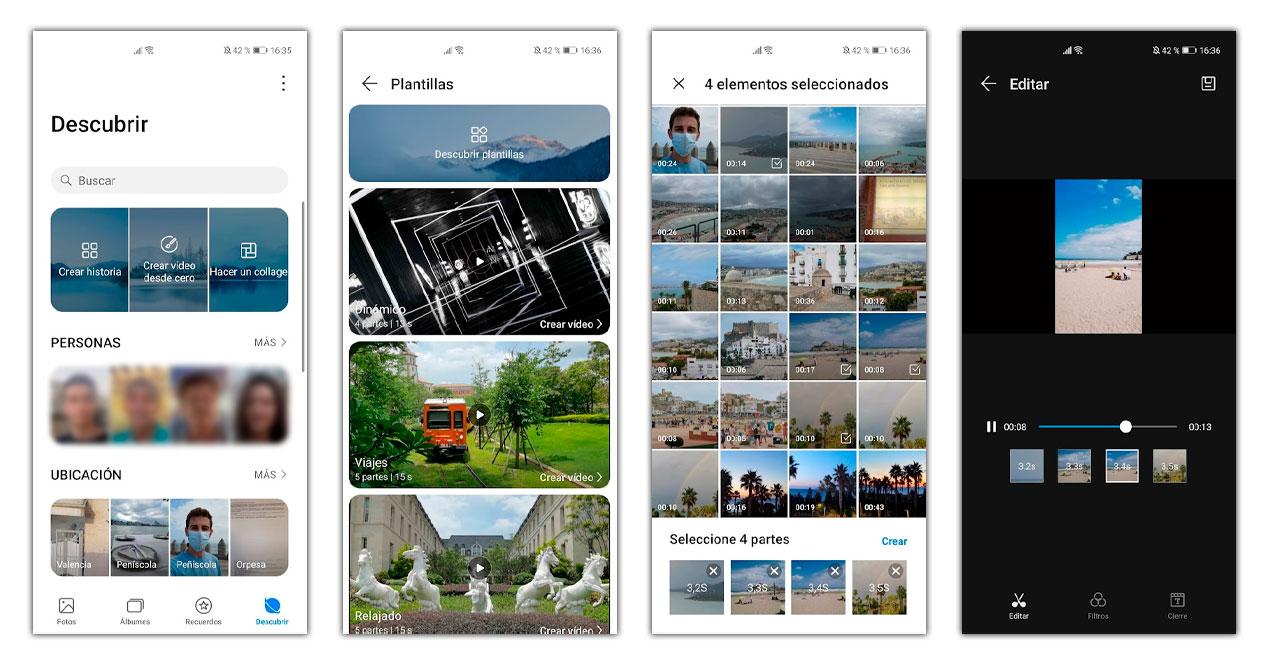
Чтобы выбрать, мы должны смотреть на количество появляющихся частей, поскольку это количество элементов, которые мы можем добавить, а рядом с ним отображается время продолжительности. Когда мы касаемся создания видео, отображается экран со всеми элементами, которые будут использоваться в нашем собственном видео. Мы должны выбрать их, чтобы заполнить поля, и по завершении коснемся «Создать».
Как ОБРЕЗАТЬ ВИДЕО на ТЕЛЕФОНЕ Андроид. Простой МОНТАЖ за 5 СЕКУНД!
В считанные секунды будет сгенерирована история с переходами, адаптированными к выбранному стилю. Нажимая на каждый из клипов, мы можем изменить отображаемую часть видео, в дополнение к выбору фильтра для всей постановки, который оживляет нашу историю, и даже создания заключительной части с персонализированным текстом. Наконец, мы сохраняем его, и он будет готов к совместному использованию.
Расширенное редактирование видео
Хотя истории очень забавные, возможно, это не то, что мы ищем, и поэтому Huawei также предлагает нам расширенную версию с репертуаром опций и большими возможностями. Чтобы запустить его, нам не нужно делать ничего сложного, как и раньше, нам нужно будет только войти в Галерея> Обнаружить и выбрать Создать видео с нуля или, если мы предпочитаем, выбрать элементы для использования из альбомов и нажать Создать видео.
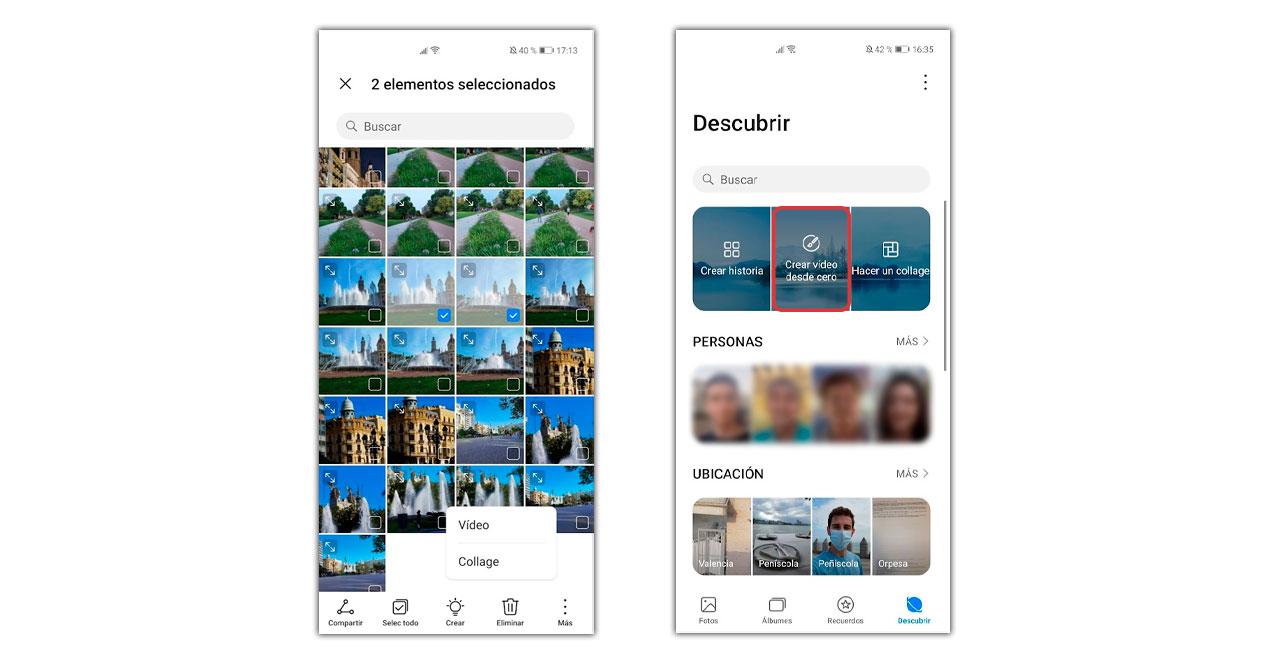
После начала редактирования нашего клипа мы окажемся перед экраном выбора контента, чтобы выбрать все, что будет частью видео, если мы не использовали второй метод. Как только мы его завершим, мы начнем творчество с панель редактирования это ни в чем не испытывает недостатка.
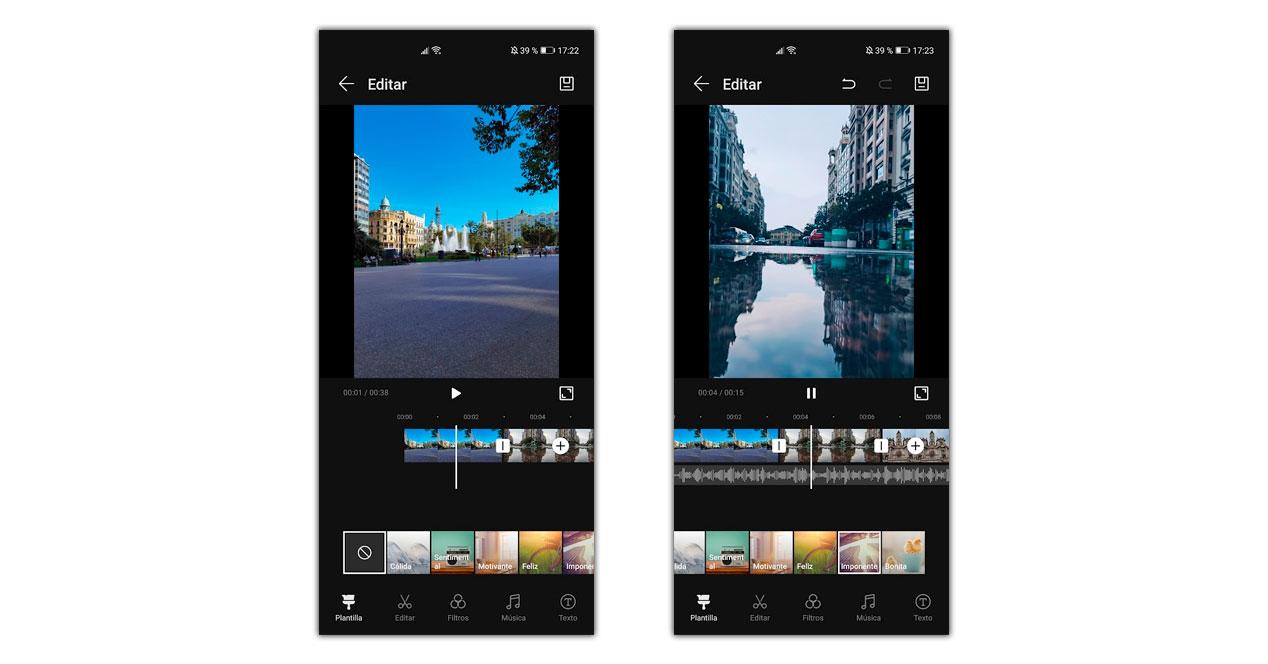
Между каждым видео и фотографией мы можем коснуться, чтобы выбрать стиль перехода, и он мгновенно отобразит результат. Если мы выберем один из доступных шаблонов, наша продукция будет сопровождать музыку, а тон, контраст, а также насыщенность видео будут адаптированы к выбранному стилю.
Переходя к остальным вкладкам, мы сталкиваемся с версией, в которой мы можем уменьшить пространство, в котором находится каждый элемент, настроить то, что отображается на изображении, или изменить формат видео в зависимости от того, где мы хотим поделиться им, и использовать его позже.
В разделе фильтров мы сможем адаптировать из широкого списка тот, который будет сопровождать весь контент. Чтобы это было не так ярко, мы можем выбрать более низкую степень действия, от 0 до 10. Также нет недостатка в музыкальном пространстве, которое, к нашему удивлению, очень продвинуто. Очевидно, что мы можем выбрать любую песню на нашем смартфоне, но у нас также есть возможность выбирать между существующими в библиотеке, которую предлагает нам EMUI.
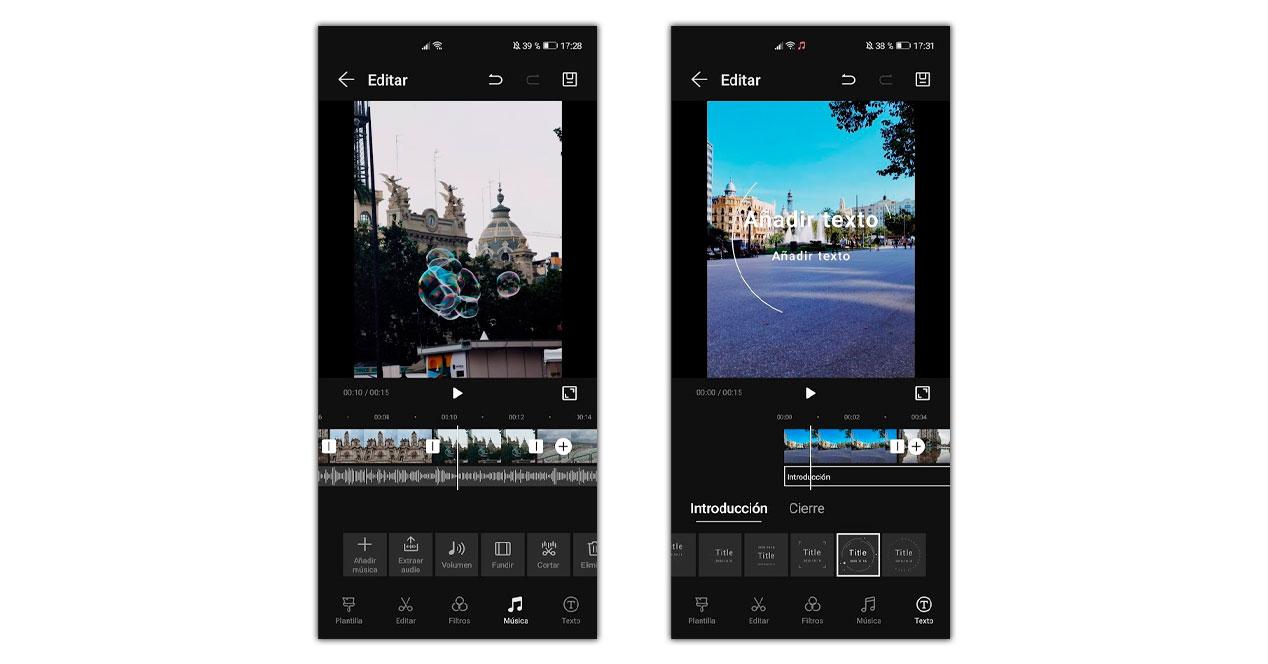
Редактирование фото и видео
В приложении Галерея доступен широкий выбор функций редактирования фото и видео.
Основные функции редактирования
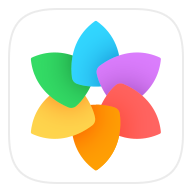
Откройте приложение Галерея , нажмите на миниатюру фотографии, которую вы хотите отредактировать, затем нажмите Изменить , чтобы открыть опции редактирования.

- Поворот. Нажмите на значок
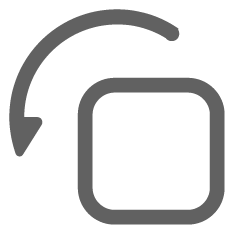 и перемещайте шкалу, чтобы повернуть фото. Вы можете также нажать Поворот , чтобы повернуть фото на 90 градусов, или Отразить , чтобы отобразить его зеркально.
и перемещайте шкалу, чтобы повернуть фото. Вы можете также нажать Поворот , чтобы повернуть фото на 90 градусов, или Отразить , чтобы отобразить его зеркально. - Обрезка. Нажмите на значок и перемещайте сетку или ее углы, чтобы выбрать фрагмент. Вы также можете выбрать фиксированный диапазон обрезки и перетащить углы сетки, чтобы обрезать фото.
- Применение фильтров. Нажмите на значок
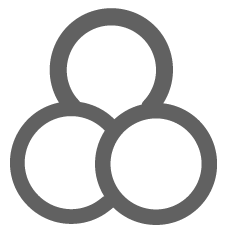 , чтобы выбрать фильтр.
, чтобы выбрать фильтр. - Заливка. Нажмите на значок
 и выберите цвета, которые хотите выделить. Другие области фото будут черно-белыми.
и выберите цвета, которые хотите выделить. Другие области фото будут черно-белыми. - Размытие. Нажмите на значок
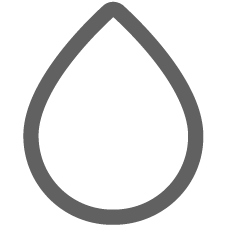 , выберите способ размытия и переместите ползунок, чтобы настроить степень размытия.
, выберите способ размытия и переместите ползунок, чтобы настроить степень размытия. - Настройка эффектов. Нажмите на значок
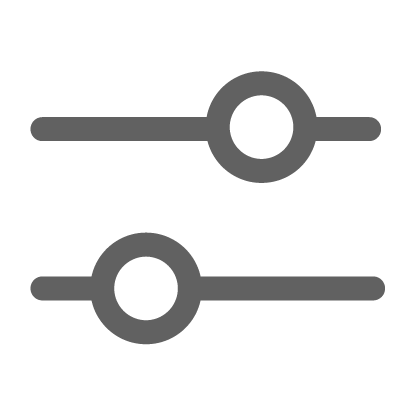 , чтобы настроить яркость, контрастность, насыщенность и другие параметры.
, чтобы настроить яркость, контрастность, насыщенность и другие параметры. - Граффити. Нажмите на значок
 , выберите кисточку и цвет для рисования граффити.
, выберите кисточку и цвет для рисования граффити. - Добавление текста. Нажмите на значок
 , выберите стиль и шрифт текста.
, выберите стиль и шрифт текста.
Добавление водяных знаков
- Нажмите Изменить > Водяной знак .
- Выберите тип водяного знака: Время , Место , Погода или Чувства .
- Выберите водяной знак и перетащите его в нужное место. Вы также можете изменить текст на некоторых водяных знаках.
- Нажмите на значок
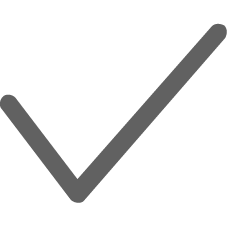 , чтобы сохранить внесенные изменения, затем нажмите на значок
, чтобы сохранить внесенные изменения, затем нажмите на значок 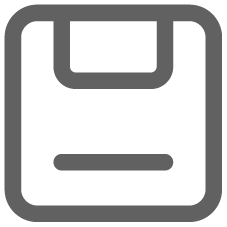 , чтобы сохранить фото.
, чтобы сохранить фото.
Пикселизация фото
- Нажмите Изменить > Мозаика .
- Выберите стиль и размер мозаики, с помощью которой можно заштриховать части фото.
- Чтобы удалить мозаику, нажмите Ластик и сотрите ее с фото.
- Нажмите на значок
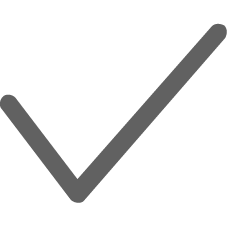 , чтобы сохранить внесенные изменения, затем нажмите на значок
, чтобы сохранить внесенные изменения, затем нажмите на значок 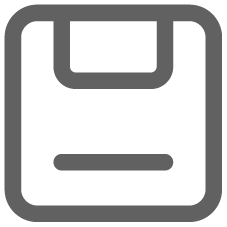 , чтобы сохранить фото.
, чтобы сохранить фото.
Переименование фото

- В приложении Галерея нажмите на миниатюру фото, которое вы хотите переименовать.
- Перейдите в меню > Переименовать и введите новое имя.
- Нажмите OK .
Редактирование видео
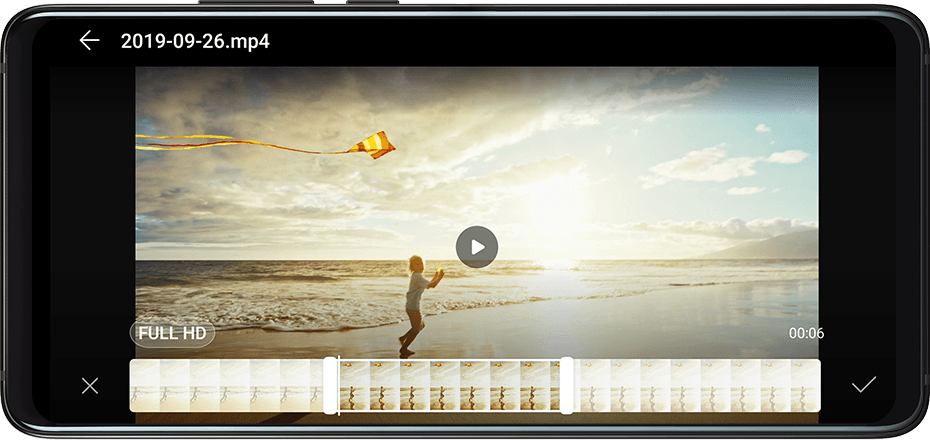
- Перейдите в меню
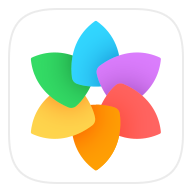 Галерея > Альбомы > Видео и выберите видео, которое вы хотите изменить.
Галерея > Альбомы > Видео и выберите видео, которое вы хотите изменить. - Нажмите на значок
 . Вам будут доступны следующие опции.
. Вам будут доступны следующие опции. - Обрезка видео. Перетащите ползунок под видеоклипом, чтобы выбрать отрезок, который вы хотите сохранить. Нажмите на значок , чтобы просмотреть выбранный отрезок.
Настройка разрешения видео. Выберите разрешение.
Чем выше разрешение, тем выше качество видео, однако воспроизведение в высоком разрешении требует большого объема памяти.
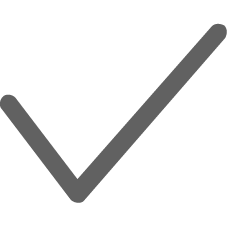
Источник: consumer.huawei.com